Soru
Sorun: Windows 10'da bir dosya veya klasör nasıl parola ile korunur?
Merhaba, kardeşimle paylaştığım bir Windows 10 bilgisayarım var. Genelde bunu umursamıyorum ama okul çalışmalarım ve resimlerimin gözetlenmemesini istiyorum ve bunu arkamdan yapabileceğini biliyorum. Bu klasörlerdeki dosyalara erişmesini engellemenin bir yolu var mı? Yardım çok takdir edilecektir.
Çözülmüş Cevap
Bilgisayar cihazlarımızı çeşitli amaçlar için kullanıyoruz - internete erişmek, bir okul projesinde çalışmak, muhasebe yapmak, çizimler oluşturmak, çevrimiçi satın almalarımız için ödeme yapmak ve çok daha fazlası. Zamanla, yılların biriken çeşitli veriler vardır ve genellikle elimizde cep telefonları, masaüstü bilgisayarlar gibi taşınabilir cihazları kullanırken başkaları tarafından erişilebilir daha kolay.
Görüldüğü gibi, çeşitli nedenlerle başkalarının erişmesini istemeyeceğiniz birçok dosya olabilir. Birçok kullanıcı, bilgisayarlarındaki belirli dosya veya klasörleri kilitleyen üçüncü taraf yazılımları kullanmaya başlar. cihazlar, Microsoft'un kendisi böyle bir dosya veya klasörü parolayla korumayı önermese de yol. Bunun nedeni, Microsoft'un yazılımın bütünlüğünü ve herhangi bir cihazda ne kadar iyi performans göstereceğini doğrulayamamasıdır.
Başka bir deyişle, Windows 10'da bir dosyayı veya klasörü parolayla korumak için üçüncü taraf araçları kullanmak, örneğin veri kaybı gibi ciddi sorunlara neden olabilir. İşte üçüncü taraf yazılım sorumluluk reddi:[1]
Donanım sürücüleri de dahil olmak üzere Üçüncü Taraf Yazılımlarının kullanılması, bilgisayarınızın düzgün şekilde açılmasını engelleyebilecek ciddi sorunlara neden olabilir. Microsoft, Üçüncü Kişi Yazılımlarının kullanımından kaynaklanan herhangi bir sorunun çözülebileceğini garanti edemez. Üçüncü Taraf Yazılımını kullanmanın riski size aittir.
Bu nedenle, üçüncü taraf yazılımı kullanılamıyorsa, Windows 10'da bir dosya veya klasörü başka nasıl parolayla koruyabilirsiniz? Microsoft, bu amaç için kullanımı kolay bir işlev sağlamadığından, basit cevaplar yoktur. Saygın üçüncü taraf şifreleme olsa bile[2] araçlar kullanılabilir, bunlar genellikle ücretsiz değildir.
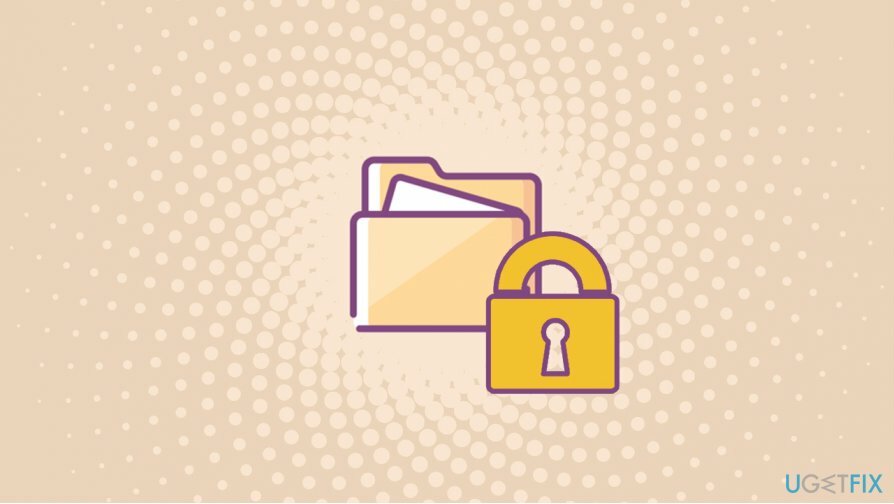
Ancak, üçüncü taraf şifreleme çözümleri satın almadan başkalarının dosyalarınızı görüntülemesini önlemek için kullanılabilecek birkaç geçici çözüm vardır. Dosyalarınızı korumanın bu yollarının ev kullanıcısı tüketici amaçlı olduğunu ve kritik verileri yeterince korumayacağını unutmayın.
Seçenek 1. Özellikler aracılığıyla “Gizli” seçeneğini kullanın
Bilgisayarınızın en yüksek performansını geri yüklemek için lisanslı sürümünü satın almalısınız. yeniden görüntü yeniden görüntü onarım yazılımı.
Bu, başkalarının dosyalarınıza ve klasörlerinize erişmesini önlemenin en az güçlü yöntemidir. Ancak bu çok temel özelliğin farkında olmayan kişilere karşı faydalı olabilir. Bunu nasıl yapacağınız aşağıda açıklanmıştır:
- basmak Kazan + E Dosya Gezgini'ni açmak için
- Korumak istediğiniz dosya veya klasörün bulunduğu yere gidin
- Sağ tık dosya veya klasörde seçin ve Özellikler
- İçinde Genel sekmesi, altında Öznitellikler, işaretle Gizlenmiş seçenek
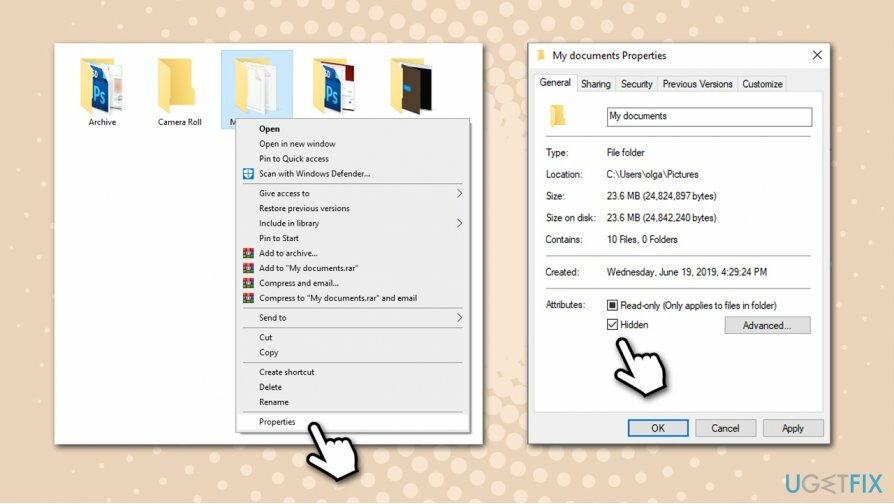
- Tıklamak Uygulamak ve tamam
Sakladığınız tüm eşyaları ortaya çıkarmak için tek yapmanız gereken Dosya Gezgini'ni aç, seçin görüş sekme ve tGizli Öğeler kutusunu işaretleyin, bu da makinenizdeki tüm gizli öğeleri ortaya çıkarır.
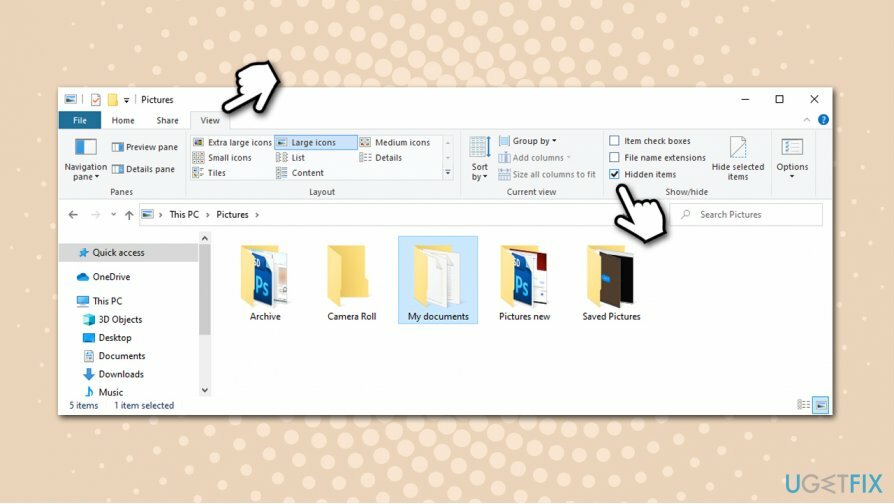
Seçenek 2. Komut İstemi ile dosya ve klasörleri gizleyin
Bilgisayarınızın en yüksek performansını geri yüklemek için lisanslı sürümünü satın almalısınız. yeniden görüntü yeniden görüntü onarım yazılımı.
Bu, başlangıçta sağladığımız gizli dosyalar seçeneğine bir alternatiftir. Ancak, “Gizli dosya ve klasörleri göster” seçeneği işaretli olsa bile klasörleri görünmez hale getirdiği için biraz daha belirsizliği sağlar. Bu adımları gerçekleştirmek için Komut İstemi'ne erişmeniz gerekir:
- Yazın cmd Windows arama çubuğuna
- sağ tıklayın Komut istemi sonuç ve seç Yönetici olarak çalıştır
- Eğer Kullanıcı Hesap Denetimi istemi belirir, tıklayın Evet
- Aşağıdaki komutu yazın ve basın Girmek, tırnak içindeki metni gizlemek istediğiniz klasörün tam konumuyla değiştirerek:
attrib +s +h "C:\\Kullanıcılar\\kullanıcıadı\\Resimler\\Belgelerim"
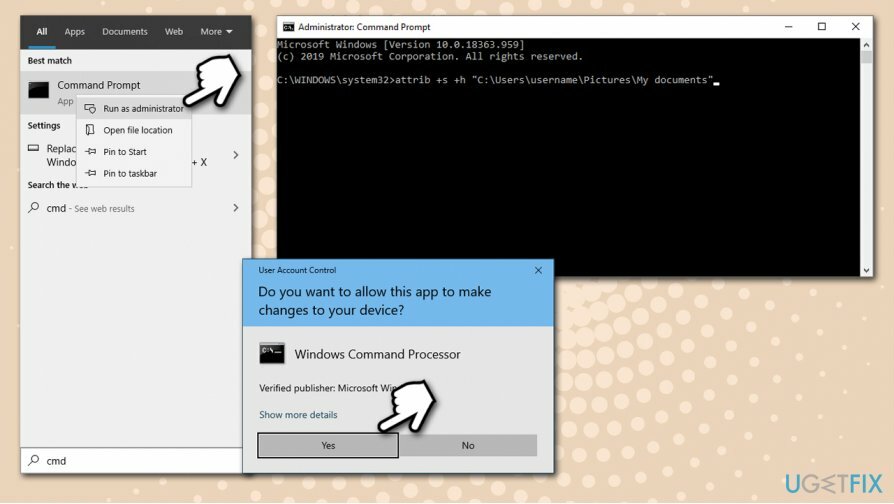
- Gizli dosyaları/klasörü tekrar görünür yapmak istiyorsanız, Komut İstemi'ne gidin ve aşağıdaki komutu yazın ve ardından düğmesine basın. Girmek:
öznitelik -s -h "C:\\Kullanıcılar\\kullanıcıadı\\Resimler\\Belgelerim"
Seçenek 3. Yerleşik şifreleme hizmetini kullanın
Bilgisayarınızın en yüksek performansını geri yüklemek için lisanslı sürümünü satın almalısınız. yeniden görüntü yeniden görüntü onarım yazılımı.
BitLocker kullanıcı dostu olmaktan uzak olsa da, parolanızın dosya ve klasörlerinizi kolayca korumasına yardımcı olabilecek seçeneklerden biridir.
- Şifrelemek istediğiniz dosya/klasörün konumunu açın. Dosya Gezgini yukarıda açıklandığı gibi
- Sağ tık ve seçin Özellikler
- İçinde Öznitellikler bölüm, seçin ileri
- En altta, işaretle Verileri güvenli hale getirmek için içerikleri şifreleme Kutu
- basmak tamam bu pencereyi kapatmak için, ardından Uygulamak içinde Özelliklerpencere
- Bundan sonra sizden istenecek Öznitelik değişikliklerini onayla - size en uygun seçeneği seçin
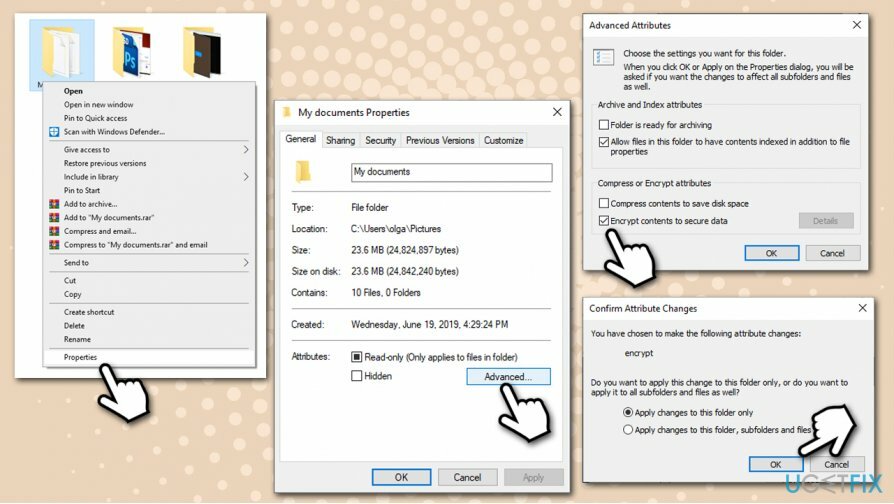
- Ardından, bu işlemi daha önce hiç gerçekleştirmediyseniz şifreleme anahtarınızı yedeklemeniz istenecektir.
- Açılır pencereye tıklayın ve ekrandaki talimatları izleyin
Kilitli klasör şimdi şifreli olduğunu gösteren küçük bir asma kilitle gösterilecektir. Özellikler'e geri dönerek ve işaretini kaldırarak işlemi kolayca geri alabilirsiniz. Verileri güvenli hale getirmek için içerikleri şifreleme Kutu. Şifrelenmiş dosyalar, başka bir Windows hesabı kullanan veya bilgisayarınızın çalınması durumunda hiç kimse tarafından erişilemez.
Not: Bir fidye yazılımının kurbanı olsaydınız[3] Saldırı, BitLocker şifrelemesi, üstte şifrelenecekleri için dosyalarınızı kaydetmez. Böyle bir durumda, enfeksiyonu gidermek için makineyi güçlü kötü amaçlı yazılımdan koruma yazılımıyla taramanızı ve ardından aşağıdaki gibi araçlarla virüs hasarını düzeltmenizi öneririz. yeniden görüntüMac Çamaşır Makinesi X9. Dosya kurtarma seçenekleri büyük ölçüde bulaştığınız fidye yazılımının türüne ve sürümüne bağlıdır.
Sisteminizi optimize edin ve daha verimli çalışmasını sağlayın
Sisteminizi şimdi optimize edin! Bilgisayarınızı manuel olarak incelemek istemiyorsanız ve onu yavaşlatan sorunları bulmaya çalışmakta zorlanıyorsanız, aşağıda listelenen optimizasyon yazılımlarını kullanabilirsiniz. Tüm bu çözümler, sistemin iyileştirilmesine yardımcı olduklarından emin olmak için ugetfix.com ekibi tarafından test edilmiştir. Bilgisayarınızı tek tıklamayla optimize etmek için şu araçlardan birini seçin:
Teklif
şimdi yap!
İndirmekbilgisayar iyileştiriciMutluluk
Garanti
şimdi yap!
İndirmekbilgisayar iyileştiriciMutluluk
Garanti
Reimage'den memnun değilseniz ve bilgisayarınızı iyileştirmediğini düşünüyorsanız, bizimle iletişime geçmekten çekinmeyin! Lütfen sorununuzla ilgili tüm ayrıntıları bize bildirin.
Bu patentli onarım işlemi, kullanıcının bilgisayarındaki herhangi bir hasarlı veya eksik dosyayı değiştirebilen 25 milyon bileşenden oluşan bir veritabanı kullanır.
Hasarlı sistemi onarmak için lisanslı sürümünü satın almalısınız. yeniden görüntü kötü amaçlı yazılım temizleme aracı.

Bir VPN söz konusu olduğunda çok önemlidir kullanıcı gizliliği. Çerezler gibi çevrimiçi izleyiciler yalnızca sosyal medya platformları ve diğer web siteleri tarafından değil, aynı zamanda İnternet Servis Sağlayıcınız ve devlet tarafından da kullanılabilir. Web tarayıcınız üzerinden en güvenli ayarları uygulasanız bile internete bağlı uygulamalar üzerinden takip edilebilirsiniz. Ayrıca, Tor gibi gizlilik odaklı tarayıcılar, azalan bağlantı hızları nedeniyle optimal bir seçim değildir. Nihai gizliliğiniz için en iyi çözüm Özel İnternet Erişimi – çevrimiçi ortamda anonim ve güvende olun.
Veri kurtarma yazılımı, size yardımcı olabilecek seçeneklerden biridir. dosyalarınızı kurtarın. Bir dosyayı sildiğinizde, ortadan kaybolmaz - üzerine yeni bir veri yazılmadığı sürece sisteminizde kalır. Veri Kurtarma Uzmanı Sabit sürücünüzde silinen dosyaların çalışan kopyalarını arayan kurtarma yazılımıdır. Aracı kullanarak değerli belgelerin, okul ödevlerinin, kişisel resimlerin ve diğer önemli dosyaların kaybolmasını önleyebilirsiniz.